Come inviare un’email a più destinatari (Aggiornato 2021)10 minuti di lettura
Se sei nel campo delle vendite, del marketing o del reclutamento, allora la maggior parte delle volte, devi inviare una singola email a più destinatari.
In questo blog, abbiamo coperto due metodi che ti danno una rapida direzione passo dopo passo su come inviare email a più destinatari.
Ecco i due modi popolari per inviare un’email a più destinatari dal tuo account Gmail.
- Mail Merge Method – Metodo personalizzato
- Il metodo BCC – Metodo nativo
Metodo Mail Merge personalizzato:
Il modo più efficace per inviare un’email a più destinatari è quello di utilizzare il metodo mail merge. In questo blog, stiamo usando SalesHandy per creare una campagna di mail merge personalizzata.
Il mail merge di SalesHandy è dotato di una funzione di follow-up automatico che permette agli utenti di impostare fino a 9 fasi di follow-up per la loro campagna e-mail, ottenendo un grande tasso di apertura e di risposta.
Senza ulteriori indugi, ti mostriamo come inviare email a più destinatari da Gmail usando il mail merge.
Come usare la funzione Mail Merge di SalesHandy:
Step 1: Iscriviti a SalesHandy e crea un account con loro usando il tuo account Gmail. Puoi iscriverti GRATIS qui.
Step 2: Una volta che ti sei iscritto a SalesHandy, sarai reindirizzato alla dashboard. Clicca sull’opzione “Campagna email” per iniziare la tua prima campagna.

Una volta che sei nella scheda della campagna e-mail, puoi inviare una e-mail a più destinatari nei seguenti quattro passi:
Puoi saltare e saltare alla video guida
Crea una campagna:
- Seleziona l’opzione “Nuova campagna”.
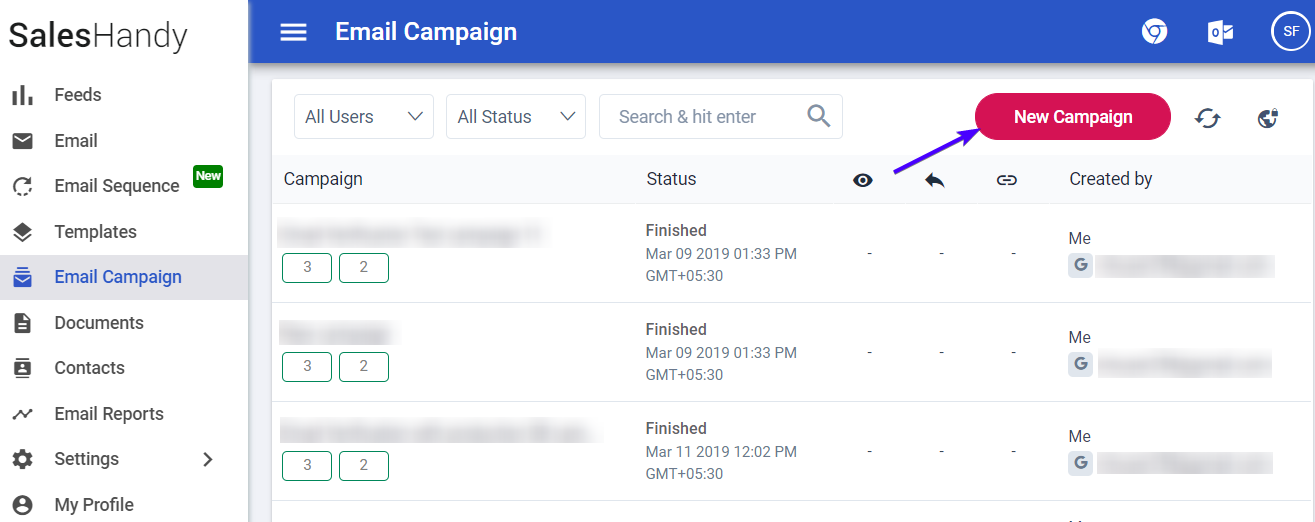
- Dai un nome alla tua campagna. Questo titolo non sarà visibile ai tuoi destinatari. È solo per il tuo riferimento
- Crea un CSV e caricalo nella sezione “Aggiungi destinatari”. Non sai cos’è il CSV e come crearlo? Fai riferimento alla nostra guida dettagliata qui. Puoi anche verificare e pulire la lista di email per assicurare un tasso di rimbalzo più basso usando SalesHandy stesso.
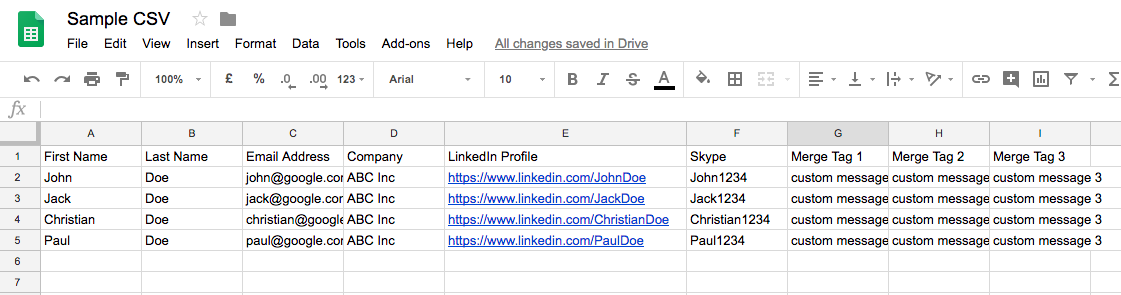
- Una volta creato e caricato il CSV contenente le informazioni necessarie dei tuoi destinatari, il prossimo passo è quello di selezionare l’account da cui vuoi inviare le email. (Questo passo è solo per gli utenti che hanno più account con SalesHandy.)
- Comporre l’email: Dopo aver scelto l’account, è il momento di impostare la parte cruciale della campagna cioè l’oggetto, il corpo dell’email con i tag mail merges per la personalizzazione.

- Aggiungi Follow-ups: È possibile impostare 9 fasi di follow-up in base al comportamento del destinatario. Questo eliminerà il tuo follow-up manuale con più destinatari.

- Riferimento a come inviare campagne email: una guida dettagliata passo dopo passo per imparare il modo professionale di impostare una campagna email.
Invia un’email di prova:
- Dopo aver scritto l’email perfetta e aver impostato la campagna nell’app SalesHandy, è il momento di inviare una rapida email di prova per assicurarsi di come appare e per controllare eventuali correzioni.

- Questo è l’aspetto dell’email di prova:
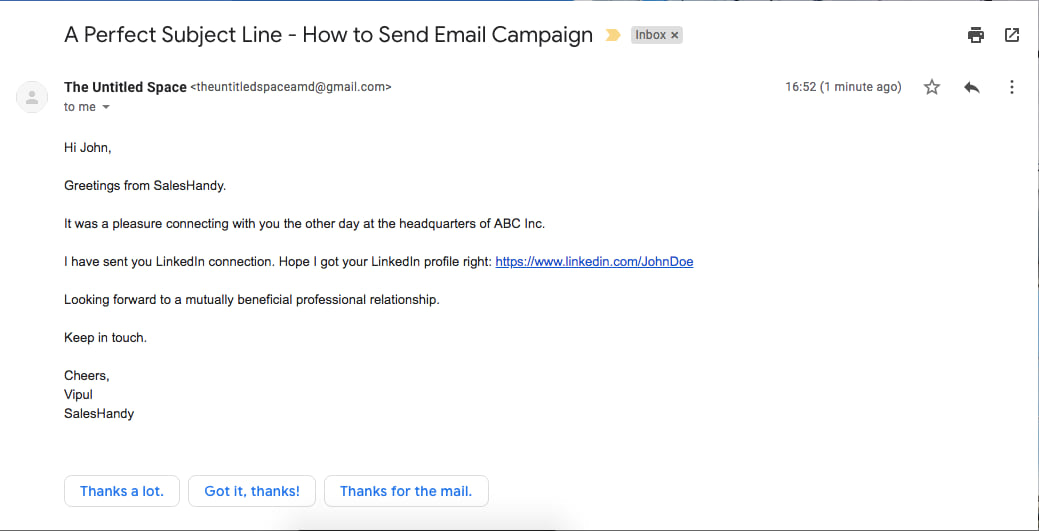
Invia o programma l’email
Ci sono opzioni che ti permettono di inviare l’email istantaneamente o programmarla per dopo. Puoi anche scegliere tra 40 fusi orari internazionali per programmare le tue email secondo la tua convenienza.
Per mantenere un buon punteggio di reputazione del mittente e una migliore deliverability delle email, puoi impostare un intervallo di tempo tra due email consecutive. Se desideri che le tue conversazioni si integrino direttamente con il tuo CRM, puoi semplicemente aggiungere il tuo ID CRM nella sezione BCC della campagna prima di programmare l’email.
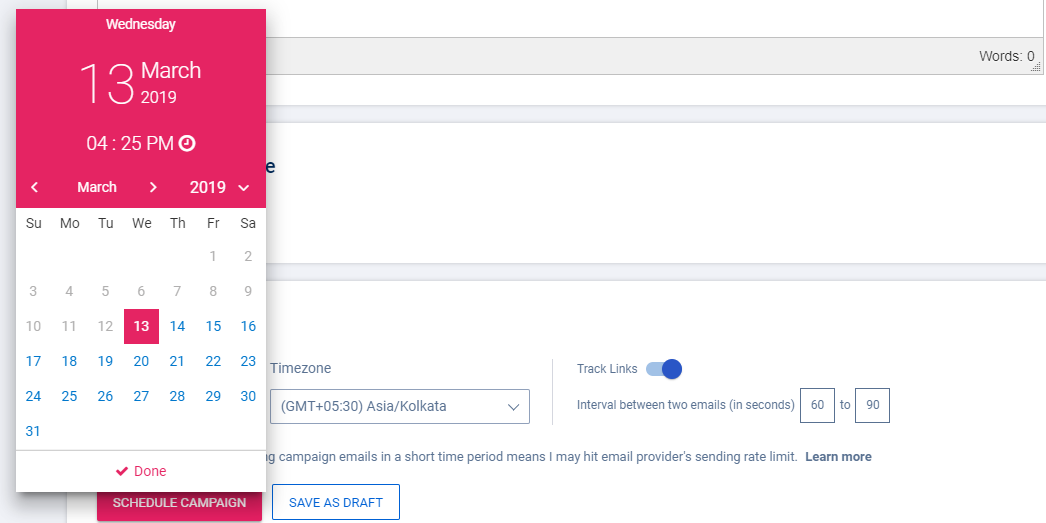

Una volta che hai finito tutti i passaggi, avrai finito con successo di creare una campagna di marketing per raggiungere i tuoi potenziali clienti. Ora, devi solo premere il pulsante di invio.
Video guida per inviare email a più persone contemporaneamente
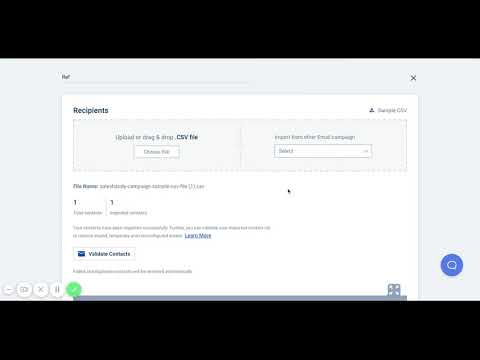
Abbiamo finito la parte “How to”, andiamo avanti per imparare come la funzione mail merge aiuta a superare i difetti del metodo BCC.
Benefici dell’uso della funzione Mail Merge:
- Email personalizzate: Con la funzione mail merge, è possibile personalizzare ogni singola email per più destinatari utilizzando i campi mail merge. Questo dà un tocco personale. L’invio di un’email personalizzata aumenta il tasso di apertura, lettura e risposta delle email. Aumenterà sicuramente la performance della tua posta in uscita.
- Follow-up automatico: Quando si inviano e-mail, ci sono alcuni obiettivi; non è solo – invialo e dimenticalo. Dovresti sicuramente seguirli. Essere coerenti con la comunicazione ha sempre chiuso più affari. L’invio automatico di email di follow-up personalizzate a più ricevute aumenta il tasso di risposta della tua campagna. Non sai come fare il follow-up? Controlla questa guida su come scrivere un’email di follow-up che ottiene una risposta.
- Tracciamento e analisi: Lo strumento di automazione e-mail viene fornito con il più grande dei vantaggi e cioè il monitoraggio e l’analisi delle prestazioni delle tue campagne. Sarai avvisato non appena uno dei destinatari apre o risponde alla tua email. Questo ti permette di avvicinarli quando hai catturato la loro attenzione.
- Privacy: Questo strumento copre le lacune della funzione BCC. Protegge le informazioni dei destinatari multipli e invia il tuo messaggio con forza.
Il metodo BCC:
Il metodo BCC (Blind Carbon Copy) è l’approccio più comune per inviare e-mail a più destinatari allo stesso tempo. L’invio di email a più destinatari usando la funzione BCC nasconde gli altri destinatari al destinatario facendo sembrare che sia l’unico destinatario dell’email.
L’unico punto a favore del metodo è che è facile da capire e semplice da usare.
Senza ulteriori indugi, vi mostriamo come inviare email a più destinatari in Gmail usando la sua funzione BCC.
Come usare il metodo BCC:
Passo 1: Aprite il vostro account Gmail.
Passo 2: Cliccate sulla casella Componi per scrivere l’email che volete inviare a più destinatari dal vostro indirizzo Gmail.
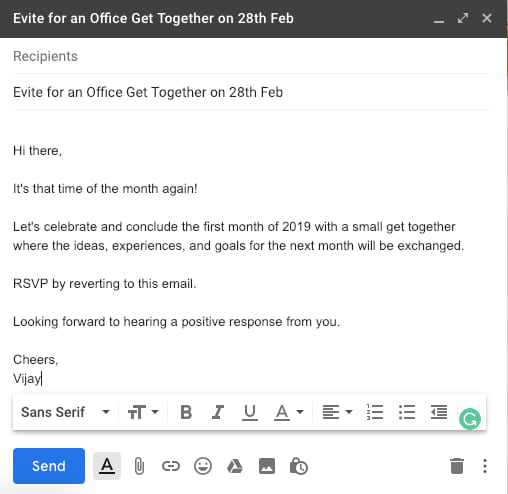
Step 3: Dopo aver scritto l’email, clicca sull’opzione BCC oltre a quella CC.
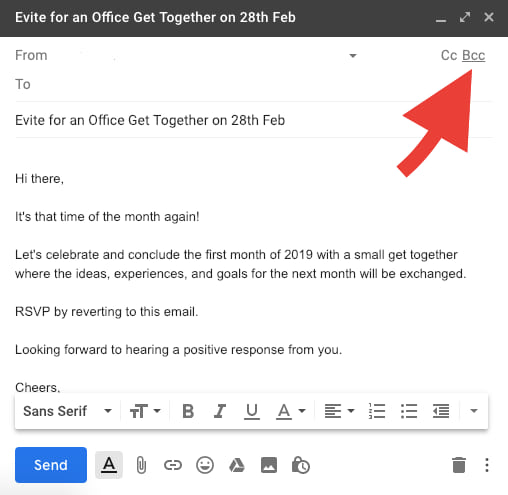
Step 4: Una volta selezionata l’opzione BCC, digita gli indirizzi email delle persone che vuoi inviare o puoi selezionare uno dei gruppi di Gmail.
Non sai come creare gruppi di contatti in Gmail? Scopri come creare gruppi Gmail in soli 2 passi.
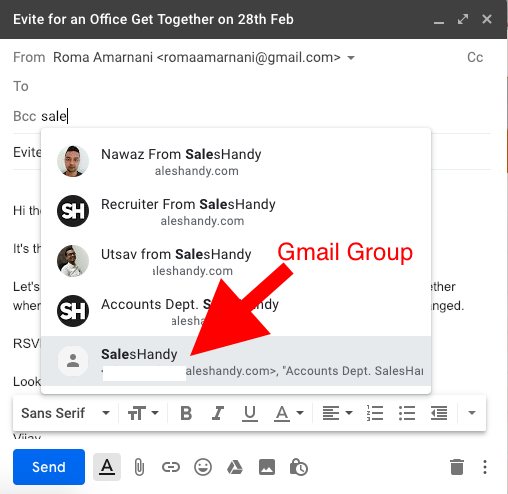
Step 5: Tieni almeno una persona nel campo “A” e poi premi invio!
Come abbiamo detto nella parte introduttiva, questo non è il modo più efficiente per inviare e-mail a più destinatari in Gmail con questo metodo. Quindi, parliamo delle limitazioni dell’uso della BCC (Blind Carbon Copy) in Gmail per inviare a più destinatari.
Pro Tip: È consigliabile non usare questo metodo se hai più di 10 destinatari.
Il metodo BCC è un metodo più facile ma non particolarmente efficiente. Ci sono alcuni difetti e problemi che sono ulteriormente risolti nel metodo mail merge. Per esempio, l’invio di un’email a più destinatari usando il metodo BCC rende evidente il comportamento dell’emailing di massa al destinatario in quanto il campo “A” e il corpo dell’email non è personalizzato facendo sembrare il mittente poco professionale.
Limitazioni del metodo BCC:
- I destinatari nel BCC vedranno che sono stati aggiunti al campo BCC il che lo rende poco professionale. Questa funzione BCC è utilizzabile solo per email informali.
- Se uno dei destinatari ritorna alla tua email e invece di selezionare “Rispondi”, seleziona “Rispondi a tutti” allora tutti i destinatari ricevono la sua risposta.
- Una delle maggiori limitazioni della funzione BCC è la mancanza di personalizzazione. Il metodo BCC è un grande no-go per l’invio di lanci ed e-mail di marketing. Perché la personalizzazione è un must quando si lancia il tuo futuro prospect? Scoprilo qui!
- Aggiungere troppi destinatari nel campo BCC può avvisare Gmail di attività di spam e il tuo account Gmail potrebbe finire bloccato.
Come inviare la stessa email a più destinatari Outlook:
Abbiamo coperto quasi tutto su come inviare email a più destinatari da Gmail ma sappiamo che la stessa domanda su Outlook è proprio dietro l’angolo. Quindi, ecco una pagina dettagliata per voi a cui fare riferimento su come utilizzare la funzione mail merge per inviare e-mail a più destinatari dal vostro account di Outlook.
Conclusione:
Quando si lavora nel business orientato al cliente, le piccole cose creano una differenza enorme. La personalizzazione è una di queste cose. Fa in modo che i vostri destinatari abbiano una sensazione positiva quando la vostra email si presta sulla loro casella di posta primaria. Potrebbe sembrare un piccolo cambiamento, ma lascia un grande impatto sulla mente dei tuoi clienti.
Quindi, Iscriviti con SalesHandy account gratuito e adatta il modo più intelligente di inviare e-mail a più destinatari.